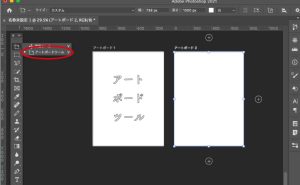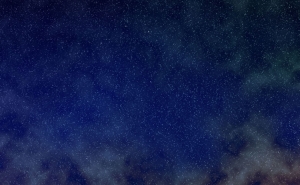飛び出す写真を作ってみよう
2019年3月22日
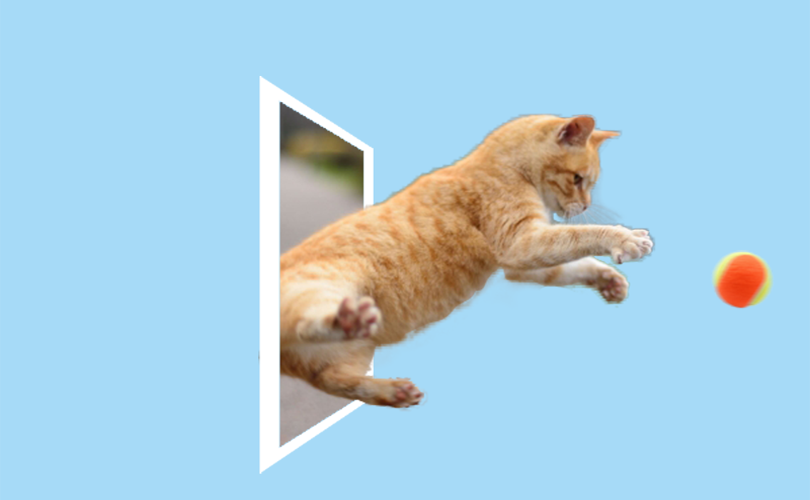
飛び出す写真の作り方を今回紹介したいと思います。
まず、レイヤー1と写真の複製レイヤーを作ります。
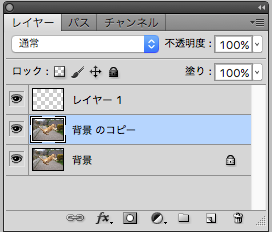
レイヤー1で枠を作ります。
[長方形選択ツール]で大体の大きさと位置の設定をします。(後で変更できます。)

設定したら[編集]→[境界線を描く]で枠を作ります。
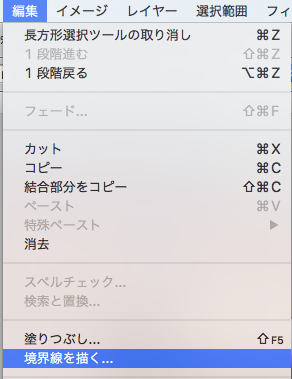
位置は、内側にチェック。太さは、好みの太さでOKです。
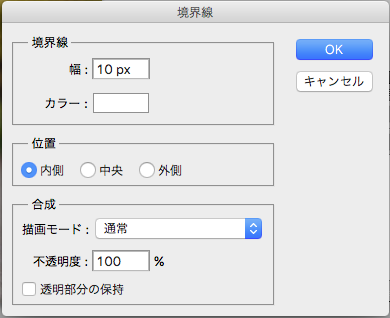
枠線を描いたら[編集]→[変形]→[遠近法]を選択して枠線の形や位置を調整します。
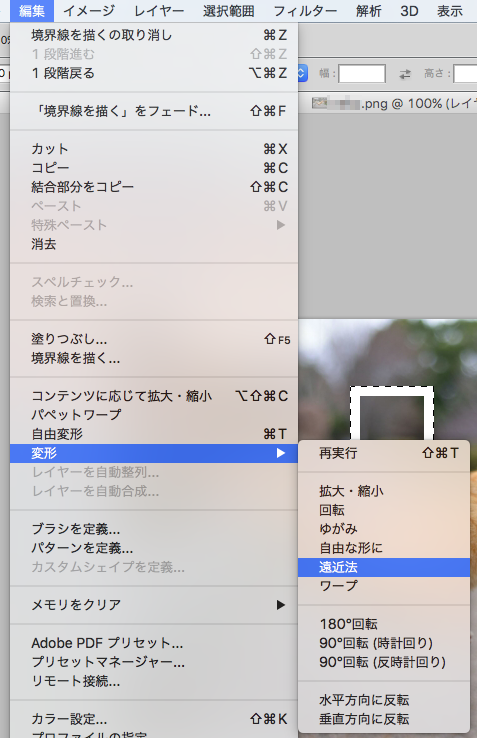
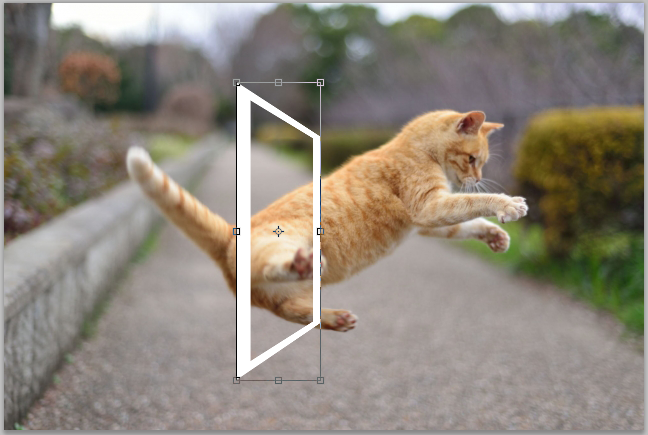
調整したら枠は準備OKです。
次に、飛び出すメインの写真編集です。
レイヤーを[複製したレイヤー]に変更し
飛び出させたい部分と枠内を[クイック選択ツール]などで囲います。
![レイヤーを[複製したレイヤー]に変更し
てから飛び出させたい部分と枠内を[クイック選択ツール]などで囲います。](https://soft-no-sosa.com/wp/wp-content/uploads/2019/03/4914628495b45edd32b4b85b225f8335.png)
囲ったら右クリックで[選択範囲をコピーしたレイヤー]を選択します。
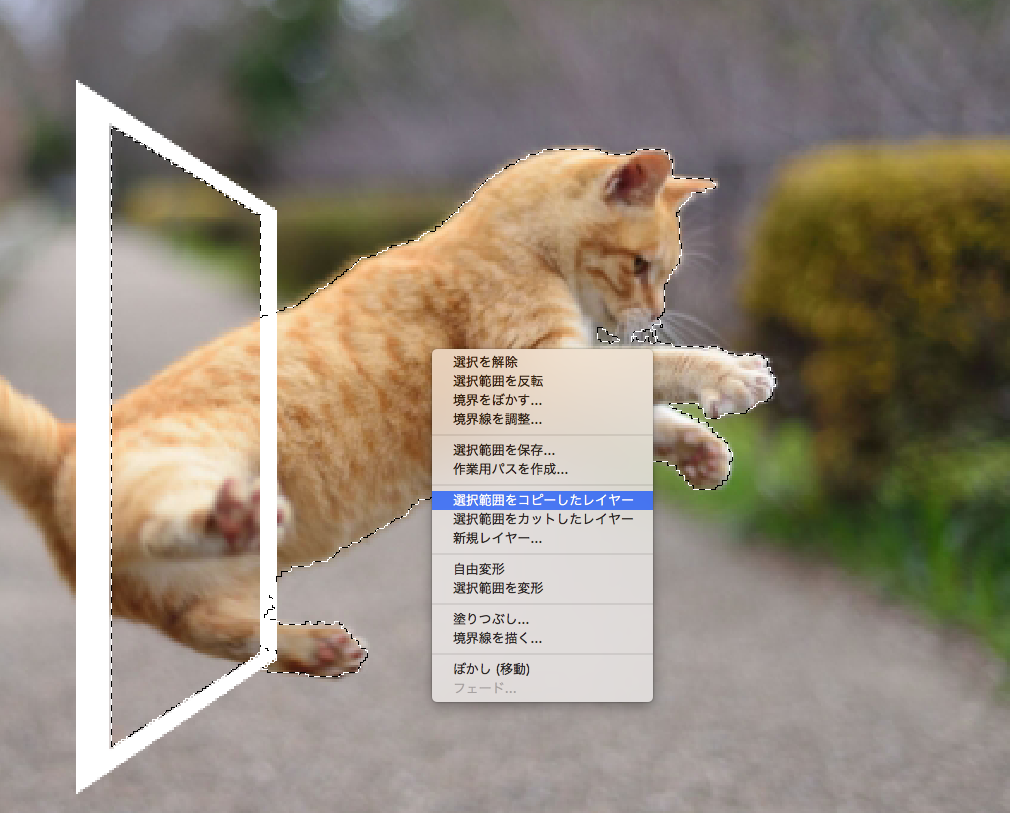
選択すると先ほど選択した範囲の[切り抜きレイヤー]ができます。
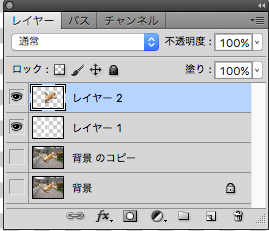
レイヤー並びを上から[切り抜きレイヤー]→[枠レイヤー]にして
背景の色などを変更すれば
飛び出す写真の完成です。
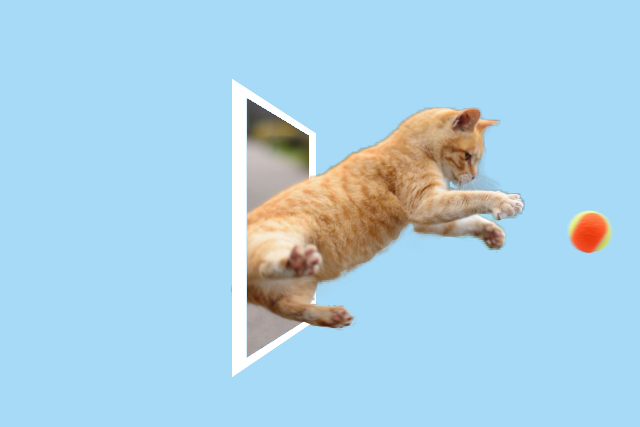
簡単なので是非思い出の写真などを使って一味違う写真にしてみてくださいね!